Ataki wirusów/złośliwego oprogramowania mogą spowodować wyświetlenie tego błędu biblioteki DLL
- Przed pobraniem plików DLL upewnij się, że znasz architekturę swojego komputera.
- Przeprowadzaj okresowe skanowanie antywirusowe, aby zapewnić ochronę komputera przed szkodliwymi plikami i programami.
- Przed wykonaniem przywracania systemu zaleca się wykonanie kopii zapasowej komputera, aby uniknąć utraty plików.
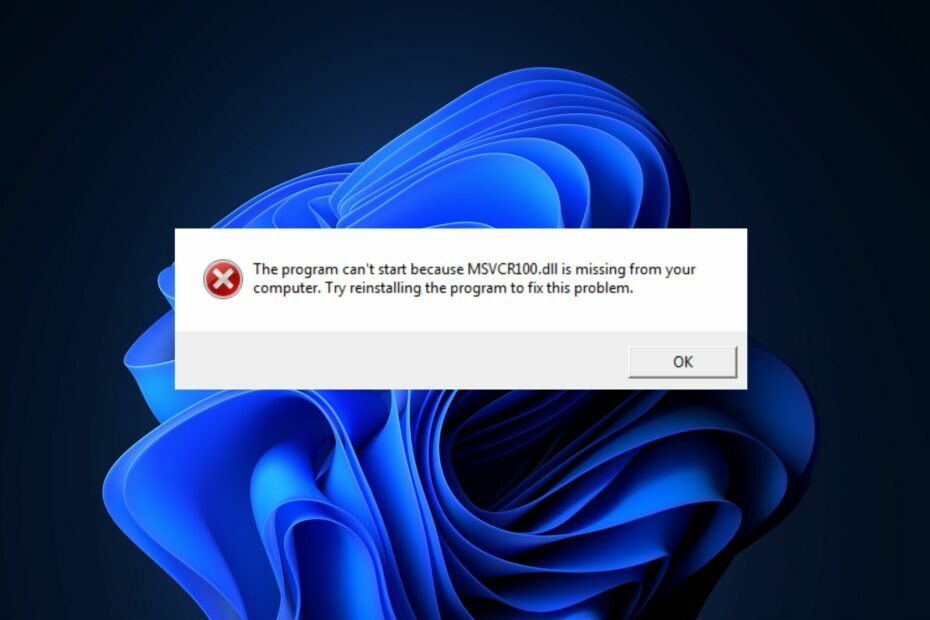
XZAINSTALUJ KLIKAJĄC POBIERZ PLIK
To narzędzie zastąpi uszkodzone lub uszkodzone biblioteki DLL ich funkcjonalnymi odpowiednikami, korzystając z dedykowanego repozytorium, w którym znajdują się oficjalne wersje plików DLL.
- Pobierz i zainstaluj Fortec na twoim komputerze.
- Uruchom narzędzie i Rozpocznij skanowanie znaleźć pliki DLL, które mogą powodować problemy z komputerem.
- Kliknij prawym przyciskiem myszy Rozpocznij naprawę zastąpienie uszkodzonych bibliotek DLL działającymi wersjami.
- Fortect został pobrany przez 0 czytelników w tym miesiącu.
Użytkownicy systemu Windows są czasami nękani błędami, takimi jak brakujący plik msvcr100.dll. Błąd jest wyzwalany, gdy użytkownicy próbują uruchomić aplikację lub podczas uruchamiania systemu.
Błąd jest frustrujący i uniemożliwia dostęp do aplikacji. W tym artykule pokrótce omówimy niektóre przyczyny błędu braku pliku msvcr100.dll i kroki, aby go rozwiązać.
- Dlaczego brakuje pliku msvcr100.dll?
- Co mogę zrobić, jeśli brakuje pliku msvcr100.dll?
- 1. Zastosuj narzędzie do naprawy DLL
- 2. Pobierz pakiet redystrybucyjny Microsoft C++
- 3. Uruchom skanowanie antywirusowe
- 4. Uruchom przywracanie systemu
Dlaczego brakuje pliku msvcr100.dll?
- Błąd rejestru – Błędne wpisy rejestru wywoływać wszelkiego rodzaju błędy w systemie Windows. Jeśli wpis rejestru msvcr100.dll jest uszkodzony, może to spowodować błąd braku pliku msvcr100.dll.
- Infekcja wirusowa – Komputery zainfekowane wirusami mają tendencję do wywoływania wielu błędów systemowych. Ponadto złośliwe oprogramowanie może również powodować sporadyczną utratę danych; jeśli plik DLL został utracony, spowoduje to błąd braku pliku msvcr100.dll.
- Uszkodzone pliki systemowe – W niektórych przypadkach plik DLL mógł zostać usunięty przez uszkodzone pliki systemowe, które mogą wywołać błąd msvcr100.dll.
- Awarie sprzętu – W rzadkich przypadkach błąd msvcr100.dll jest wyzwalany z powodu błędów pamięci RAM i dysku twardego. Na przykład zainstalowanie niezgodnej pamięci RAM na komputerze i uszkodzony dysk twardy mogą spowodować błąd braku pliku msvcr100.dll.
Co mogę zrobić, jeśli brakuje pliku msvcr100.dll?
Poniżej przedstawiono sposoby naprawienia błędu braku pliku msvcr100.dll w systemie Windows:
1. Zastosuj narzędzie do naprawy DLL
Najprawdopodobniej ten błąd wystąpi podczas uruchamiania programów opracowanych w języku Visual C++. Ze względu na fakt, że msvcr100.dll jest systemowym plikiem DLL, jednym z najlepszych sposobów naprawienia brakującego błędu DLL jest użycie narzędzia do naprawy DLL.
DLL Fixers skanuje ogólny stan komputera, identyfikuje wadliwe konfiguracje, uszkodzone pliki systemowe i wiele więcej. Wystarczy jedno kliknięcie, aby ponownie zainstalować całkowicie nowe komponenty systemu, dzięki czemu nie tracisz czasu na rozwiązywanie problemów z błędem.
Skorzystanie z pomocy najwyższej klasy fixera zagwarantuje Ci, że błąd zostanie w 100% naprawiony.
2. Pobierz pakiet redystrybucyjny Microsoft C++
- wciśnij Okna key, wpisz nazwę swojej przeglądarki i naciśnij Wchodzić.
- W oknie wyszukiwania przeglądarki przejdź do oficjalna strona Microsoft Redistributable.

- Przewiń witrynę, aby znaleźć łącza do pobierania, i kliknij dowolne odpowiednie x86 i x64 odpowiednio dla 32-bitowego i 64-bitowego systemu Windows.
- Pobieranie rozpocznie się automatycznie, poczekaj, aż plik zostanie całkowicie pobrany, a następnie kliknij przycisk exe plik, aby uruchomić kreatora instalacji.
- Postępuj zgodnie z instrukcjami wyświetlanymi na ekranie, aby zakończyć instalację.
Przed pobraniem pakietu redystrybucyjnego Microsoft C++ ważne jest, aby znać architekturę swojego komputera, czyli 32-bitowy lub 64-bitowy; zapobiegnie to pobraniu niewłaściwego pliku DLL.
- Nie znaleziono lub brakuje libwinpthread-1.dll [Poprawka]
- Windows 11: Czułość myszy ciągle się zmienia? Oto poprawka
3. Uruchom skanowanie antywirusowe
- wciśnij Okna klucz, wpisz Zabezpieczenia systemu Windowsy i uderz Wchodzić.
- W następnym oknie kliknij na Ochrona przed wirusami i zagrożeniami, i kliknij Opcje skanowania pod Aktualne zagrożenia opcja.

- Wybierać Pełne skanowanie i kliknij Skanuj teraz przycisk, aby zainicjować skanowanie antywirusowe.

- Poczekaj na zakończenie skanowania, uruchom ponownie komputer i sprawdź, czy błąd został naprawiony.
4. Uruchom przywracanie systemu
- Kliknij lewym przyciskiem myszy Menu startowe, typ przywrócić i kliknij Utworzyć punkt przywracania.
- Wybierać Ochrona systemu i wybierz Przywracanie systemu przycisk.

- W polu Przywróć pliki i ustawienia kliknij Następny.

- W następnym oknie wybierz Punkt przywracania do którego chcesz przywrócić komputer i kliknij Następny.

- Następnie kliknij Skończyć aby dokończyć przywracanie systemu.
Rozwiązanie brakujące pliki DLL w systemie Windows 11 jest dość prosty i plik msvcr100.dll nie jest wyjątkiem. Postępując zgodnie z naszym przewodnikiem, powinieneś być w stanie naprawić większość błędów związanych z bibliotekami DLL na swoim komputerze.
Jeśli w przeszłości napotkałeś błąd braku pliku msvcr100.dll i pomyślnie rozwiązałeś go za pomocą alternatywnych metod, daj nam znać w komentarzach poniżej.
Nadal występują problemy?
SPONSOROWANE
Jeśli powyższe sugestie nie rozwiązały problemu, na komputerze mogą wystąpić poważniejsze problemy z systemem Windows. Sugerujemy wybór rozwiązania typu „wszystko w jednym”, np forteca aby skutecznie rozwiązywać problemy. Po instalacji wystarczy kliknąć Zobacz i napraw przycisk, a następnie naciśnij Rozpocznij naprawę.


